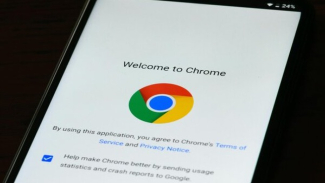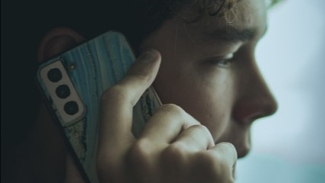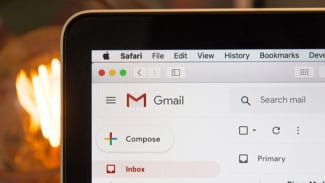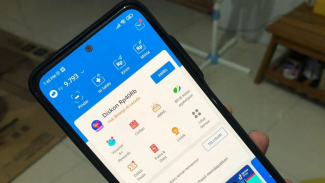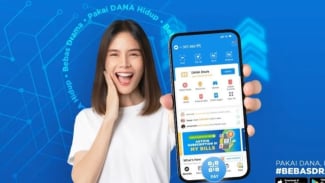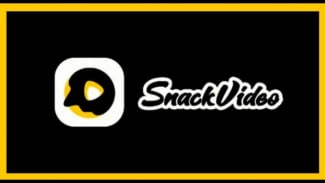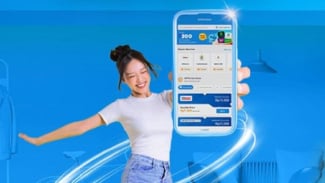Atasi Masalah Memory Penuh di Chrome
- pexels.com
VIVABandung – Masalah "Out of Memory" di Google Chrome kerap muncul ketika browser kehabisan memori untuk menjalankan tab atau ekstensi yang sedang aktif.
Tampilan Google Chrome
- pexels.com
Ini sering terjadi pada pengguna yang membuka terlalu banyak tab secara bersamaan atau menjalankan aplikasi berat.
Ketika error ini muncul, Chrome bisa tiba-tiba berhenti berfungsi, yang tentu saja sangat mengganggu, terutama jika sedang bekerja atau mengakses situs penting.
Namun, ada beberapa cara yang dapat membantu mengatasi masalah ini dengan efektif.
1. Tutup Tab yang Tidak Diperlukan
Setiap tab di Chrome memakan cukup banyak RAM. Jika banyak tab terbuka yang tidak lagi diperlukan, hal ini dapat menyebabkan komputer kehabisan memori.
Untuk mengurangi beban, tutuplah tab-tab yang tidak digunakan.
Jika Anda ingin menyimpan halaman untuk dibaca nanti, gunakan fitur bookmark atau tambahkan ke Daftar Bacaan Chrome.
2. Aktifkan Fitur Memory Saver
Fitur Memory Saver di Chrome adalah solusi canggih untuk mengatasi penggunaan RAM yang berlebihan.
Fitur ini secara otomatis membebaskan memori dari tab yang sudah lama tidak digunakan, sehingga Anda tidak perlu menutup tab secara manual.
Untuk memastikan fitur ini aktif, buka Pengaturan Chrome > Performa dan periksa apakah Memory Saver telah diaktifkan.
Anda juga bisa menyesuaikan situs mana saja yang ingin selalu aktif.
3. Perbarui Google Chrome
Sering kali, Google merilis pembaruan untuk Chrome yang berisi perbaikan bug dan peningkatan kinerja.
Memastikan browser selalu diperbarui dapat membantu menghindari error yang disebabkan oleh versi lama, termasuk masalah memori.
4. Hapus Ekstensi yang Tidak Digunakan
Ekstensi di Chrome bisa memakan memori cukup besar. Hapus ekstensi yang sudah tidak diperlukan untuk mengurangi beban memori.
Anda dapat melakukannya melalui Pengaturan > Ekstensi dan pilih mana yang ingin dihapus.
5. Bersihkan Cache Chrome
Membersihkan cache bisa membantu mempercepat kinerja Chrome meskipun biasanya tidak langsung terkait dengan masalah RAM.
Anda bisa melakukannya dengan membuka Pengaturan > Hapus data penjelajahan dan memilih opsi untuk menghapus gambar dan file yang di-cache.
Dengan mengikuti langkah-langkah ini, Anda bisa mencegah dan mengatasi error "Out of Memory" di Google Chrome secara lebih efektif.